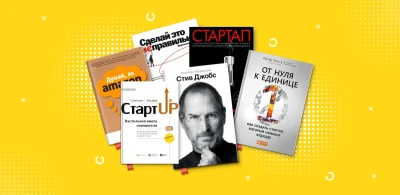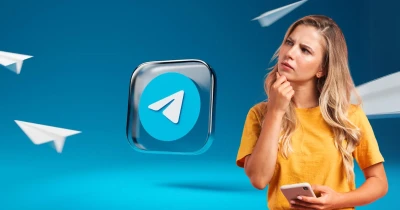Brauzerda yopilgan oynalarni qayta tiklash bo‘yicha bosqichma-bosqich qo‘llanma
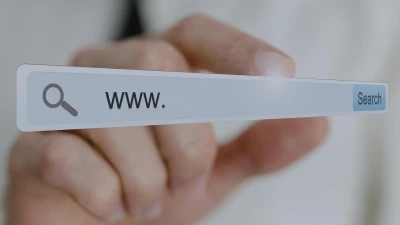

Kompyuterda muhim oynani yopib qo‘yib, endi uni qanday qaytarishni bilmayapsizmi? Xavotirlanmang! Eng mashhur brauzerlarda yopilgan oynalarni qayta tiklashning oddiy va tushunarli usullarini aytib beramiz. Vaqt va asablarni qanday tejashni bosqichma-bosqich qo‘llanma orqali bilib oling.
Nima uchun brauzerda yopilgan oynalarni tiklashni bilish muhim?
Yopilgan oynalarni tiklashni bilish, ayniqsa muhim ma’lumotlar tasodifan yopilgan bo‘lsa, vaqt va asablarni tejashga yordam beradi. Bu ayniqsa diqqatni bir joyga jamlash kerak bo‘ladigan ish, o‘qish yoki tadqiqotlar uchun muhim bo‘ladi.
Google Chrome’da yopilgan oynani tiklash
Chrome’da oynani tiklash uchun klaviaturada Ctrl+Shift+T (Mac’da Cmd+Shift+T) tugmalarini birgalikda bosish kifoya. Bu oxirgi yopilgan oynalarni tiklaydi. Shuningdek, brauzer tarixini ochish uchun Ctrl+H tugmalarini bosishingiz va kerakli oynani tanlashingiz mumkin.
Mozilla Firefox’da yopilgan oynani tiklash
Firefox’da yopilgan oynalarni tiklash Ctrl+Shift+T (Mac’da Cmd+Shift+T) kombinatsiyasi orqali amalga oshiriladi. Shuningdek, menyu panelini ochib, “Tarix” bo‘limini tanlab, yopilgan sahifalarni qayta tiklash mumkin.
Safari’da yopilgan oynani tiklash
Mac’dagi Safari’da oxirgi yopilgan oynani tiklash uchun Cmd+Z kombinatsiyasidan foydalanishingiz mumkin. Shuningdek, menyudagi “Tarix” bo‘limiga o‘tib, “Oxirgi yopilgan oynani qayta ochish” variantini tanlash mumkin.
Microsoft Edge’da yopilgan oynani tiklash
Microsoft Edge ham Ctrl+Shift+T (Mac’da Cmd+Shift+T) kombinatsiyasini qo‘llab-quvvatlaydi. Shuningdek, o‘ng yuqori burchakdagi uch nuqta ustiga bosib, menyudan “Tarix” bo‘limiga kirib kerakli oynani tanlashingiz mumkin.
Barcha brauzerlarga mos keladigan umumiy usul bormi?
Ko‘pgina brauzerlar yopilgan oynalarni tezda tiklash uchun standart kombinatsiya sifatida Ctrl+Shift+T (Mac’da Cmd+Shift+T) tugmalarini qo‘llab-quvvatlaydi. Shunga qaramay, “Tarix” menyusi orqali tiklashning muqobil usulini bilish ham foydali.
Brauzerni yopilgan oynalarini avtomatik tiklash uchun qanday sozlash mumkin?
Ko‘pgina zamonaviy brauzerlar o‘zlarining oxirgi sessiyasini avtomatik ravishda tiklashni sozlash imkonini beradi. Bu brauzer sozlamalarida, ishga tushirish yoki oynalarni boshqarish bo‘limidan amalga oshiriladi.
Oynalarni samaraliroq boshqarishda qanday qo‘shimcha vositalar yordam beradi?
Ichki oynalarni boshqarishda yordam beradigan maxsus kengaytmalar va plaginlar mavjud. Masalan, sessiyalarni saqlash, oynalarni guruhlash yoki an’anaviy oynalarning o‘rniga panellardan foydalanish vositalari ishni tashkil qilishda va sessiyalarni tez tiklashda yordam beradi.